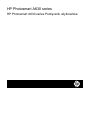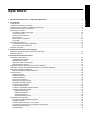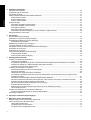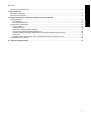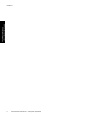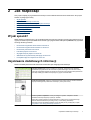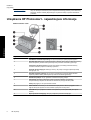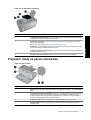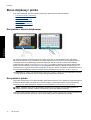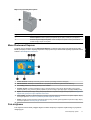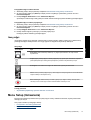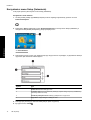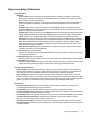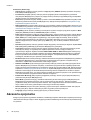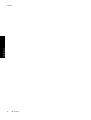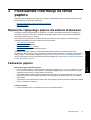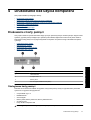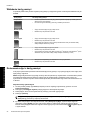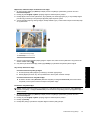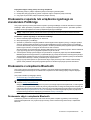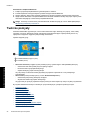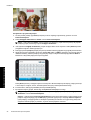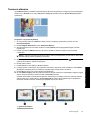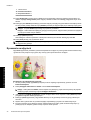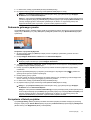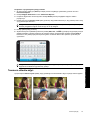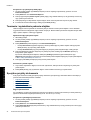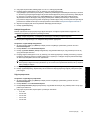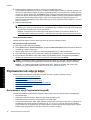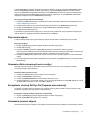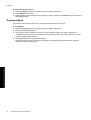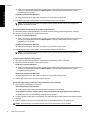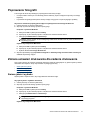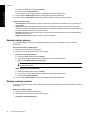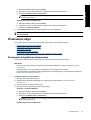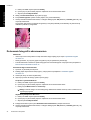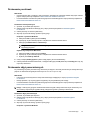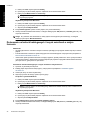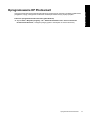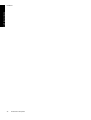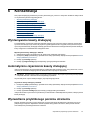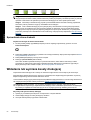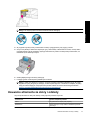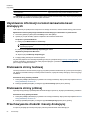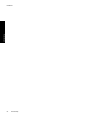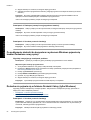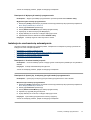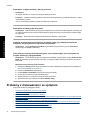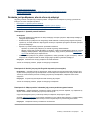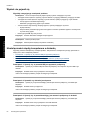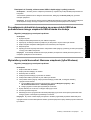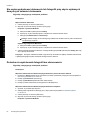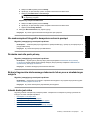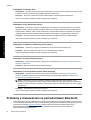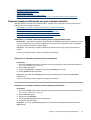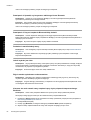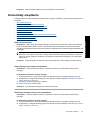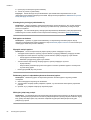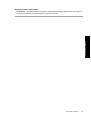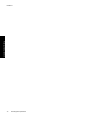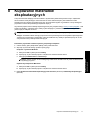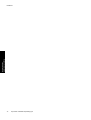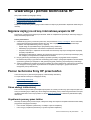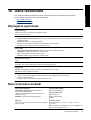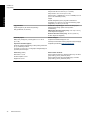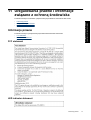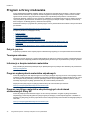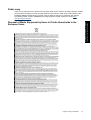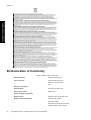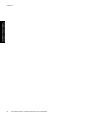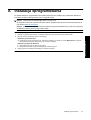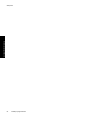HP Photosmart A630 Printer series Instrukcja obsługi
- Typ
- Instrukcja obsługi

HP Photosmart A630 series
Podręcznik użytkownika

HP Photosmart A630 series
HP Photosmart A630 series Podręcznik użytkownika


Spis treści
1 HP Photosmart A630 series — Podręcznik użytkownika...............................................................................................5
2 Jak rozpocząć
W jaki sposób? ....................................................................................................................................................................7
Uzyskiwanie dodatkowych informacji...................................................................................................................................7
Urządzenie HP Photosmart - najważniejsze informacje.......................................................................................................8
Przyciski i diody na panelu sterowania.................................................................................................................................9
Ekran dotykowy i piórko.....................................................................................................................................................10
Korzystanie z ekranu dotykowego................................................................................................................................10
Korzystanie z piórka.....................................................................................................................................................10
Menu Photosmart Express...........................................................................................................................................11
Pole dotykowe..............................................................................................................................................................11
Widok miniatur i pojedynczy.........................................................................................................................................12
Ikony zdjęć....................................................................................................................................................................13
Menu Setup (Ustawienia)...................................................................................................................................................13
Korzystanie z menu Setup (Ustawienia)......................................................................................................................14
Opcje menu Setup (Ustawienia)...................................................................................................................................15
Akcesoria opcjonalne.........................................................................................................................................................16
3 Podstawowe informacje na temat papieru
Wybieranie najlepszego papieru dla zadania drukowania.................................................................................................19
Ładowanie papieru.............................................................................................................................................................19
4 Drukowanie bez użycia komputera
Drukowanie z karty pamięci...............................................................................................................................................21
Obsługiwane karty pamięci..........................................................................................................................................21
Wkładanie karty pamięci ..............................................................................................................................................22
Drukowanie zdjęć z karty pamięci................................................................................................................................22
Wyjmowanie karty pamięci...........................................................................................................................................24
Zapisywanie zdjęcia z karty pamięci do innego urządzenia...............................................................................................24
Drukowanie z aparatu lub urządzenia zgodnego ze standardem PictBridge.....................................................................25
Drukowanie z urządzenia Bluetooth...................................................................................................................................25
Drukowanie zdjęć
z urządzenia Bluetooth...................................................................................................................25
Twórcze pomysły................................................................................................................................................................26
Dodawanie ramek........................................................................................................................................................27
Dodawanie podpisów...................................................................................................................................................27
Tworzenie albumów......................................................................................................................................................29
Rysowanie na zdjęciach...............................................................................................................................................30
Dodawanie gotowego rysunku.....................................................................................................................................31
Korzystanie z Galerii projektów....................................................................................................................................31
Tworzenie kart pocztowych..........................................................................................................................................32
Tworzenie układów zdjęć.............................................................................................................................................33
Tworzenie i wyświetlanie pokazów slajdów .................................................................................................................34
Specjalne projekty drukowania ....................................................................................................................................34
Zdjęcia panoramiczne ...........................................................................................................................................34
Naklejki fotograficzne ............................................................................................................................................35
Zdjęcia paszportowe .............................................................................................................................................35
Drukowanie kadrów wideo.....................................................................................................................................36
Poprawianie lub edycja zdjęć.............................................................................................................................................36
Korzystanie z opcji Poprawianie fotografii....................................................................................................................36
Przycinanie zdjęcia ......................................................................................................................................................37
Usuwanie efektu czerwonych oczu ze zdjęć................................................................................................................37
Korzystanie z funkcji Pet Eye Fix (Poprawa oczu zwierząt).........................................................................................37
Ustawianie jasności zdjęcia..........................................................................................................................................37
Poprawa zdjęcia...........................................................................................................................................................38
1
Spis treści

5 Drukowanie z komputera
Oprogramowanie drukarki..................................................................................................................................................39
Przesyłanie zdjęć do komputera........................................................................................................................................39
Poprawianie fotografii.........................................................................................................................................................41
Zmiana ustawień drukowania dla zadania drukowania......................................................................................................41
Zmiana jakości wydruku ..............................................................................................................................................41
Zmiana rodzaju papieru ...............................................................................................................................................42
Zmiana rozmiaru papieru.............................................................................................................................................42
Drukowanie zdjęć...............................................................................................................................................................43
Drukowanie fotografii bez obramowania......................................................................................................................43
Drukowanie fotografii z obramowaniem.......................................................................................................................44
Drukowanie pocztówek................................................................................................................................................45
Drukowanie zdjęć panoramicznych..............................................................................................................................45
Drukowanie na kartach katalogowych i innych nośnikach o małym formacie..............................................................46
Oprogramowanie HP Photosmart......................................................................................................................................47
6 Konserwacja
Wyrównywanie kasety drukującej .....................................................................................................................................49
Automatyczne czyszczenie kasety drukującej...................................................................................................................49
Wyświetlanie przybliżonego poziomu atramentu...............................................................................................................49
Sprawdzanie stanu drukarki.........................................................................................................................................50
Wkładanie lub wymiana kasety drukującej.........................................................................................................................50
Usuwanie atramentu ze skóry i odzieży.............................................................................................................................51
Uzyskiwanie informacji na temat zamawiania kaset drukujących......................................................................................52
Drukowanie strony testowej ..............................................................................................................................................52
Drukowanie strony próbnej ................................................................................................................................................52
Przechowywanie drukarki i kasety drukującej....................................................................................................................52
Przechowywanie drukarki.............................................................................................................................................53
Przechowywanie kasety drukującej..............................................................................................................................53
7Rozwiązywanie problemów
Problemy z instalacją
oprogramowania .............................................................................................................................55
Instalacja nie powiodła się............................................................................................................................................55
Po podłączeniu drukarki do komputera z systemem Windows pojawia się kreator Znaleziono nowy sprzęt..............56
Drukarka nie pojawia się w folderze Drukarki i faksy (tylko Windows).........................................................................56
Instalacja nie uruchamia się automatycznie.................................................................................................................57
Problemy z drukowaniem i ze sprzętem ............................................................................................................................58
Drukarka jest podłączona, ale nie chce się włączyć....................................................................................................59
Wydruk nie pojawił się..................................................................................................................................................60
Utrata łączności między komputerem a drukarką........................................................................................................60
Po podłączeniu drukarki do komputera za pomocą kabla USB lub za pośrednictwem innego urządzenia USB
drukarka nie drukuje.....................................................................................................................................................61
Wyświetlony został komunikat: Nieznane urządzenie (tylko Windows).......................................................................61
Nie można wydrukować dokumentu lub fotografii przy użyciu wybranych domyślnych ustawień drukowania............62
Drukarka nie wydrukowała fotografii bez obramowania...............................................................................................62
Nie można zapisać fotografii z komputera na karcie pamięci......................................................................................63
Drukarka zwróciła pustą stronę...............................................................................................................................
.....63
Brakuje fragmentów drukowanego dokumentu lub są one w niewłaściwym miejscu...................................................63
Jakość druku jest niska................................................................................................................................................63
Problemy z drukowaniem za pośrednictwem Bluetooth.....................................................................................................64
Używane urządzenie Bluetooth nie może odnaleźć drukarki.......................................................................................65
Komunikaty urządzenia .....................................................................................................................................................67
8 Kupowanie materiałów eksploatacyjnych.....................................................................................................................71
9 Gwarancja i pomoc techniczna HP
Najpierw zajrzyj na stronę internetową wsparcia HP.........................................................................................................73
Pomoc techniczna firmy HP przez telefon .........................................................................................................................73
Okres obsługi telefonicznej..........................................................................................................................................73
Uzyskiwanie pomocy przez telefon..............................................................................................................................73
Po upływie okresu obsługi telefonicznej.......................................................................................................................74
2
Spis treści

Dodatkowe opcje gwarancyjne...........................................................................................................................................74
10 Dane techniczne
Wymagania systemowe......................................................................................................................................................75
Dane techniczne drukarki...................................................................................................................................................75
11 Uregulowania prawne i informacje związane z ochroną środowiska
Informacje prawne..............................................................................................................................................................77
FCC statement ............................................................................................................................................................77
LED indicator statement ..............................................................................................................................................77
Program ochrony środowiska ............................................................................................................................................78
Zużycie papieru............................................................................................................................................................78
Tworzywa sztuczne......................................................................................................................................................78
Informacje o bezpieczeństwie materiałów....................................................................................................................78
Program wykorzystania materiałów odpadowych .......................................................................................................78
Program recyklingu materiałów eksploatacyjnych do drukarek atramentowych firmy HP...........................................78
Pobór mocy..................................................................................................................................................................79
Disposal of Waste Equipment by Users in Private Households in the European Union..............................................79
EU Declaration of Conformity.............................................................................................................................................80
A Instalacja oprogramowania.............................................................................................................................................83
Spis treści
3
Spis treści

4
Spis treści

1 HP Photosmart A630 series —
Podręcznik użytkownika
Pomoc urządzenia HP Photosmart A630 series - Zapraszamy! Więcej informacji na temat urządzenia
HP Photosmart można znaleźć w częściach:
• Jak rozpocząć na stronie 7
• Podstawowe informacje na temat papieru na stronie 19
• Drukowanie bez użycia komputera na stronie 21
• Drukowanie z komputera na stronie 39
• Konserwacja na stronie 49
• Kupowanie materiałów eksploatacyjnych na stronie 71
• Gwarancja i pomoc techniczna HP na stronie 73
• Dane techniczne na stronie 75
• Uregulowania prawne i informacje związane z ochroną środowiska na stronie 77
HP Photosmart A630 series — Podręcznik użytkownika 5
HP Photosmart A630 series —
Podręcznik użytkownika

Rozdział 1
6 HP Photosmart A630 series — Podręcznik użytkownika
HP Photosmart A630 series —
Podręcznik użytkownika

2 Jak rozpocząć
W tej części znajdują się są podstawowe informacje na temat drukarki HP Photosmart A630 series. W tej części
zawarte są następujące tematy:
•
W jaki sposób?
•
Uzyskiwanie dodatkowych informacji
•
Urządzenie HP Photosmart - najważniejsze informacje
•
Przyciski i diody na panelu sterowania
•
Ekran dotykowy i piórko
•
Menu Setup (Ustawienia)
•
Akcesoria opcjonalne
W jaki sposób?
Kliknij dowolne z poniższych łączy, aby wyświetlić dodatkowe informacje opisujące sposób wykonywania twórczych
i typowych zadań za pomocą drukarki HP Photosmart i jej oprogramowania. Kliknij ikonę Pokaż mi, aby wyświetlić
animację dla danego zadania.
• Drukowanie fotografii bez obramowania na stronie 43
• Drukowanie fotografii z obramowaniem na stronie 44
• Drukowanie pocztówek na stronie 45
• Ładowanie papieru na stronie 19
• Wystąpiło zacięcie papieru na stronie 68
• Wkładanie lub wymiana kasety drukującej na stronie 50
• Przesyłanie zdjęć do komputera na stronie 39
Uzyskiwanie dodatkowych informacji
Razem z drukarką HP Photosmart A630 series dostarczana jest następująca dokumentacja:
Instrukcje instalacyjne: Instrukcje instalacyjne wyjaśniają, jak skonfigurować drukarkę,
zainstalować oprogramowanie HP Photosmart i wydrukować zdjęcia. Ten dokument należy
przeczytać w pierwszej kolejności. Dokument ten może mieć nazwę Podręcznik Szybki start lub
Instrukcja instalacyjna, zależnie od kraju/regionu, języka i modelu drukarki.
Podręczny przewodnik: Podręczny przewodnik opisuje funkcje drukarki i zawiera wskazówki
dotyczące rozwiązywania problemów i informacje o pomocy technicznej.
Pomoc z poziomu urządzenia: Pomoc jest dostępna z poziomu urządzenia i zawiera
dodatkowe informacje dotyczące wybranych tematów.
Dotknij ikony znaku zapytania na ekranie drukarki by uzyskać pomoc na temat obecnego
zadania. Możesz także zobaczyć tematy pomocy w menu Setup (Ustawienia).
Informacje na temat uzyskiwania dostępu do tych tematów pomocy znajdują się w części
Korzystanie z menu Setup (Ustawienia) na stronie 14.
Uzyskiwanie dodatkowych informacji 7
Jak rozpocząć

www.hp.com/support Posiadając dostęp do Internetu możesz uzyskać pomoc i wsparcie na stronach internetowych
firmy HP. W witrynie internetowej można uzyskać dokumentację produktu, pomoc techniczną,
sterowniki, zamówić materiały eksploatacyjne i uzyskać informacje o sposobie zamawiania
produktów.
Urządzenie HP Photosmart - najważniejsze informacje
Widoki z przodu i z tyłu
Etykieta Opis
1 Przedłużenie zasobnika wejściowego: Po wysunięciu służy do podtrzymywania papieru.
2 Zasobnik wejściowy: Służy do ładowania papieru. Najpierw należy otworzyć zasobnik wyjściowy.
Zasobnik wejściowy zostanie otwarty automatycznie po otwarciu zasobnika wyjściowego.
3 Prowadnica szerokości papieru: Dosunięcie prowadnicy do bieżącej szerokości arkuszy
umożliwia ustawienie papieru we właściwym położeniu.
4 Drzwiczki kaset drukujących: Należy je otworzyć, aby włożyć lub wyjąć trójkolorową kasetę
drukującą HP 110.
5 Zasobnik wyjściowy (otwarty): W tym miejscu umieszczane są gotowe odbitki. Zasobnik
wejściowy zostanie otwarty automatycznie po otwarciu zasobnika wyjściowego.
6 Gniazda kart pamięci: W tych gniazdach umieszczane są karty pamięci.
7 Port aparatu: Umożliwia podłączenie aparatu cyfrowego PictBridge, opcjonalnego
bezprzewodowego adaptera HP Bluetooth do drukarki lub pamięci przenośnej USB.
8 Uchwyt: Wyciągany w celu przenoszenia drukarki.
9 Ekran drukarki: Podnoszony w celu dostosowania kąta patrzenia. Można przeglądać na nim
zdjęcia, dokonywać wyborów w menu drukarki i wykonywać inne czynności.
10 Port USB: Służy do podłączania drukarki do komputera za pomocą kabla USB (do kupienia
osobno).
11 Złącze przewodu zasilającego: Służy do podłączania przewodu zasilającego.
Rozdział 2
(ciąg dalszy)
8 Jak rozpocząć
Jak rozpocz
ąć

Etykieta Opis
1 Pokrywa przegrody akumulatora: Po otwarciu tej pokrywy w dolnej części drukarki można włożyć
opcjonalny akumulator wewnętrzny HP Photosmart.
2 Akumulator wewnętrzny: Akumulator wewnętrzny HP Photosmart (opcjonalnie). Akumulator
należy zakupić oddzielnie.
Więcej informacji znajdziesz w Akcesoria opcjonalne na stronie 16.
Ostrzeżenie W celu zapewnienia ochrony przed pożarem, używaj wyłącznie Wewnętrznej baterii
HP dla kompaktowych drukarek fotograficznych HP.
3 Przegroda akumulatora wewnętrznego: W tym miejscu umieszczany jest opcjonalny akumulator
wewnętrzny HP Photosmart.
4 Przycisk przegrody akumulatora: Przesuń przycisk, aby zwolnić pokrywę przegrody.
Przyciski i diody na panelu sterowania
Panel sterowania i diody
Etykieta Opis
1 Włącz: Służy do włączania i wyłączania drukarki. Gdy zasilanie jest włączone, przycisk On (Włącz)
świeci.
2 Kontrolka karty pamięci i PictBridge: Kontrolka miga, a następnie świeci po poprawnym włożeniu
karty pamięci lub podłączeniu zgodnego urządzenia do portu aparatu cyfrowego. Miga, gdy
drukarka wymienia dane z kartą pamięcią lub podłączonym urządzeniem oraz gdy podłączony
komputer odczytuje, zapisuje lub usuwa pliki na karcie.
3 Kontrolka uwaga: Miga, jeśli wystąpił błąd lub wymagane jest działanie użytkownika.
4 Dioda akumulatora: Świeci gdy opcjonalny akumulator aparatu jest naładowany. Podczas
ładowania miga.
Przyciski i diody na panelu sterowania 9
Jak rozpocz
ąć
Przegroda na akumulator wewnętrzny

Ekran dotykowy i piórko
w tej części opisano jak korzystać z ekranu dotykowego i piórka podczas używania drukarki.
•
Korzystanie z ekranu dotykowego
•
Korzystanie z piórka
•
Menu Photosmart Express
•
Pole dotykowe
•
Widok miniatur i pojedynczy
•
Ikony zdjęć
Korzystanie z ekranu dotykowego
Do większości operacji na ekranie dotykowym możesz użyć palca, np. do przeglądania zdjęć, drukowania,
dokonywania wyborów w menu drukarki lub do dotykania przycisków ekranowych na ramce szybkiego wyboru,
otaczającej obszar do oglądania zdjęć na ekranie dotykowym. Więcej informacji na temat ramki szybkiego
wybierania można znaleźć w Pole dotykowe na stronie 11. Przy każdym naciśnięciu przycisku drukarka wydaje
dźwięk. Głośność dźwięków można zmienić w menu Preferences (Preferencje). Można je także wyłączyć. Do
wykonywania tych czynności można także użyć piórka, ale służy ono głównie od rysowania i wprowadzania liter za
pomocą ekranowej klawiatury dotykowej. Więcej informacji znajdziesz w Korzystanie z piórka na stronie 10.
Przestroga By uniknąć uszkodzenia ekranu dotykowego, nigdy nie używaj ostrych przedmiotów ani niczego
innego niż piórko dostarczone wraz z drukarką lub jego zatwierdzony zamiennik.
Korzystanie z piórka
Użyj piórka do dotykania ikon na ekranie drukarki, dokonywania wyborów z menu drukarki lub wybierania zdjęć do
drukowania. Możesz także użyć piórka do rysowania na zdjęciu, wpisywania podpisów za pomocą klawiatury
ekranowej i innych zadań kreatywnych. Więcej informacji znajdziesz w Twórcze pomysły na stronie 26.
Uwaga Klawiatura ekranowa do wprowadzania podpisów nie jest dostępna we wszystkich językach. W
niektórych językach drukarka wyświetla na klawiaturze jedynie znaki alfabetu łacińskiego.
W drukarce znajdują się dwa miejsca do przechowywania piórka: gniazdo w którym piórko jest przechowywane do
czasu gdy będzie potrzebne oraz otwór, w które można włożyć piórko by znajdowało się pod ręką.
Rozdział 2
10 Jak rozpocząć
Jak rozpocz
ąć

Etykieta Opis
1 Otwór na piórko: Umieść tu piórko by znajdowało się pod ręką w czasie pracy ze zdjęciami.
2 Gniazdo do przechowywania piórka: Umieść tu bezpiecznie piórko w trakcie przenoszenia
drukarki lub gdy nie jest ona używana.
Menu Photosmart Express
Poniższe opcje są dostępne w menu Photosmart Express po włożeniu karty pamięci lub dotknięciu przycisku
Home (Początek) na ramce szybkiego wybierania. Więcej informacji na temat ramki szybkiego wybierania można
znaleźć w Pole dotykowe na stronie 11.
1 Poziom atramentu: Wskazuje szacowany poziom atramentu pozostałego w kasecie drukującej.
2 Stan akumulatora: Wskazuje ile zostało ładunku w opcjonalnym akumulatorze (jeśli został zainstalowany).
3 Ikona Setup (Ustawienia): Dotknij by otworzyć menu ustawień.
4 Podgląd i wydruk: Umożliwia przeglądanie, edycję i drukowanie zdjęć z karty pamięci. Możesz także wybrać projekt
kreatywny (albumy, karty pocztowe, galeria projektów itd.) dla swoich zdjęć, wybierając zdjęcie i dotykając Create (Utwórz).
5 Zapisz: Umożliwia zapisanie zdjęć z karty pamięci bezpośrednio w komputerze. Więcej informacji znajdziesz w Zapisywanie
zdjęcia z karty pamięci do innego urządzenia na stronie 24.
6 Pokaz slajdów: Pozwala na odtwarzanie ulubionych zdjęć na ekranie dotykowym drukarki w formie pokazu slajdów. Więcej
informacji znajdziesz w Tworzenie i wyświetlanie pokazów slajdów na stronie 34.
7 Utwórz: Pozwala na wybranie projektu kreatywnego (albumy, karty pocztowe, galeria projektów itd.) dla swoich zdjęć. Więcej
informacji znajdziesz w Twórcze pomysły na stronie 26.
Pole dotykowe
Pole dotykowe otacza obszar podglądu zdjęcia na ekranie dotykowym i zapewnia szybki dostęp do przycisków
nawigacyjnych.
Ekran dotykowy i piórko 11
Jak rozpocz
ąć
Miejsca do przechowywania piórka

Uwaga Przyciski ramki szybkiego wybierania są widoczne tylko wtedy, gdy drukarka jest włączona i nie
dokonano wyboru w menu Photosmart Express. Dodatkowo będą podświetlone tylko te przyciski, które dotyczą
obecnego trybu lub zadania.
Ramka szybkiego wyboru
Etykieta Opis
1 Home (Początek): Dotknij, by uzyskać dostęp do menu Photosmart Express.
2 Cancel (Anuluj): Służy do zatrzymywania drukowania.
3 Strzałki: Naciśnięcie powoduje zmianę zdjęcia lub bieżącej pozycji w menu Create (Utwórz).
4 Back (Wstecz): Dotknięcie spowoduje powrót do poprzedniego menu lub widoku.
5 Szybkie przewijanie: Dotknij by uzyskać dostęp do paska przewijania pomagającego w szybkim
przewijaniu zdjęć.
Widok miniatur i pojedynczy
Możesz przeglądać zdjęcia na karcie pamięci w widoku miniatur i widoku pojedynczym.
A Widok miniatur
B Widok pojedynczy
1 Klawisze ze strzałkami
2 Liczba zaznaczonych zdjęć
3 Numer obecnego zdjęcia ze wszystkich zdjęć znajdujących się na karcie pamięci
Rozdział 2
12 Jak rozpocząć
Jak rozpocząć

Przeglądanie zdjęć w widoku miniatur
1. Włóż kartę pamięci. Więcej informacji znajdziesz w Drukowanie z karty pamięci na stronie 21.
2. W razie potrzeby dotknij opcji Home (Początek) na ramce szybkiego wybierania by powrócić do menu
Photosmart Express.
3. Dotknij Podgląd i drukowanie w menu Photosmart Express.
Spowoduje to otwarcie zdjęć z karty pamięci w widoku miniatur. Dotknij przycisków strzałek by przewijać zdjęcia.
Przeglądanie zdjęć w widoku pojedynczym
1. Włóż kartę pamięci. Więcej informacji znajdziesz w Drukowanie z karty pamięci na stronie 21.
2. W razie potrzeby dotknij opcji Home (Początek) na ramce szybkiego wybierania by powrócić do menu
Photosmart Express.
3. Dotknij Podgląd i drukowanie w menu Photosmart Express.
4. Dotknij dowolne zdjęcie by zobaczyć je w widoku pojedynczym.
Dotknij przycisków strzałek by przewijać zdję
cia.
Ikony zdjęć
Ikona zdjęcia pojawia się na zdjęciach i klipach wideo w widoku miniatur i widoku pojedynczym. Niektóre ikony
pokazują stan zdjęcia lub klipu wideo. Inne mogą wpływać na zdjęcie lub klip wideo po dotknięciu.
Ikony zdjęć
Ikona zdjęcia Opis
Print status (Stan drukowania): Wskazuje, czy zdjęcie jest drukowane i ile kopii zostanie
wydrukowane.
Copies (Kopie): Dotknij zdjęcie w widoku pojedynczym by wybrać je do drukowania i wyświetlić
pasek przewijania kopii. Dotknij pasek przewijania by zmienić liczbę drukowanych kopii.
Pole wyboru: Jest widoczne na zdjęciu lub klatce wideo wybranej do drukowania.
Obróć: Dotknij w widoku pojedynczym by obrócić zdjęcie o 90 stopni zgodnie z ruchem wskazówek
zegara za każdym naciśnięciem ikony.
Efekt czerwonych oczu: Wskazuje w widoku pojedynczym zdjęcie w którym usunięto efekt
czerwonych oczu. Ikona miga w trakcie usuwania efektu czerwonych oczu.
Tematy pokrewne
• Wyświetlanie przybliżonego poziomu atramentu na stronie 49
Menu Setup (Ustawienia)
Menu Setup (Ustawienia) zawiera wiele opcji dotyczących zmiany ustawień drukowania, wyrównywania kaset
drukujących i innych.
W tej części zawarte są następujące tematy:
•
Korzystanie z menu Setup (Ustawienia)
•
Opcje menu Setup (Ustawienia)
Menu Setup (Ustawienia) 13
Jak rozpocząć

Korzystanie z menu Setup (Ustawienia)
W tej części opisano, jak korzystać z menu Setup (Ustawienia).
Korzystanie z menu ustawień
1. W razie potrzeby dotknij opcji Home (Początek) na ramce szybkiego wybierania by powrócić do menu
Photosmart Express.
2. Dotknij ikony Setup (Ustawienia) w menu Photosmart Express by otworzyć menu Setup (Ustawienia), a
następnie naciśnij strzałki przewijania by przejść pomiędzy menu.
1 Ikona Ustawienia
3. Dotknij nazwy pozycji w menu, aby przejrzeć listę opcji. Opcje, które nie są dostępne, są wyszarzone. Bieżąca
opcja menu jest oznaczona znakiem wyboru.
Etykieta Opis
1 Nazwa menu: Nazwa bieżącego menu.
2 Contextual help (Pomoc kontekstowa): Dotknij by uzyskać dostęp do pomocy kontekstowej
dla danego ekranu lub funkcji.
3 Strzałki do przewijania menu: Dotknij by przewijać menu i opcje menu.
4 Opcja menu: Opcje dostępne w bieżącym menu.
4. Dotknij opcji by otworzyć ją i dokonać wskazywanych przez nią operacji.
5. By wyjść z menu, dotknij
.
Rozdział 2
14 Jak rozpocząć
Jak rozpocząć

Opcje menu Setup (Ustawienia)
Tools (Narzędzia)
• Bluetooth
◦ Device address (Adres urządzenia): W przypadku niektórych urządzeń korzystających z technologii
bezprzewodowej Bluetooth wymagane jest wprowadzenie adresu wyszukiwanego urządzenia. Ta opcja
menu pozwala wyświetlić adres drukarki.
◦ Device name (Nazwa urządzenia): Ta opcja pozwala wybrać nazwę drukarki, która będzie wyświetlana
przez inne urządzenia korzystające z technologii bezprzewodowej Bluetooth podczas wyszukiwania
drukarki.
◦ Passkey (Hasło): Jeśli w drukarce dla opcji Bluetooth Security level (Poziom zabezpieczeń) wybrano
ustawienie High (Wysoki), należy wprowadzić hasło, aby drukarka stała się dostępna dla innych urządzeń
Bluetooth. Domyślnym hasłem jest 0000.
◦ Visibility (Widoczność): Do wyboru są opcje Visible to all (Widoczna dla wszystkich) (ustawienie domyślne)
lub Not visible (Niewidoczna). Jeśli dla opcji Visibility (Widoczność
) zostanie wybrane ustawienie Not
visible (Niewidoczna), z drukarki będą mogły korzystać tylko urządzenia znające adres tej drukarki.
◦ Security level (Poziom zabezpieczeń): Wybierz Low (Niski) (domyślnie) lub High (Wysoki). Ustawienie
Low (Niski) nie wymaga od użytkowników innych urządzeń korzystających z bezprzewodowej technologii
Bluetooth wprowadzania hasła w celu uzyskania dostępu do drukarki. Po wybraniu ustawienia High
(Wysoki) użytkownicy innych urządzeń korzystających z bezprzewodowej technologii Bluetooth muszą
wprowadzić hasło dostępu do drukarki.
◦ Reset Bluetooth options (Resetuj opcje Bluetooth): Tę opcję należy wybrać, aby przywrócić domyślne
ustawienia wszystkich opcji w menu Bluetooth.
• Print Test Page (Drukuj stronę testową)
◦ Dotknij w celu wydrukowania strony testowej zawierającej informacje o drukarce. Strona testowa pomaga
w rozwiązywaniu problemów.
• Print Sample Page (Drukuj stronę próbn
ą)
◦ Dotknij by wydrukować stronę próbną. Strona próbna jest przydatna do sprawdzania jakości druku drukarki.
• Printer Status (Stan drukarki)
◦ Dotknij by sprawdzić stan drukarki. Okno stanu drukarki wyświetla informacje o poziomach atramentu, stanie
baterii i szacowanym czasie pozostałym do zakończenia rozpoczętego zadania drukowania.
Cartridge (Kaseta drukująca)
• Align cartridge (Wyrównaj kasetę drukującą): Dotknij by wyrównać kasetę drukującą w celu zapewnienia
wysokiej jakości wydruków. Procedurę tę należy wykonać, jeśli kolory na wydrukach są niedopasowane lub
strona wyrównania nie jest prawidłowo drukowana po zainstalowaniu nowej kasety drukującej.
• Clean cartridge (Wyczyść kasetę): Dotknij by wyczyścić kasetę drukującą. Po zakończeniu czyszczenia
zostanie wyświetlone pytanie, czy przejść do czyszczenia drugiego poziomu (dotknij opcję Yes (Tak) lub No
(Nie)), a po wybraniu opcji
Yes (Tak) zostanie przeprowadzony kolejny cykl czyszczenia. Następnie pojawi się
pytanie, czy przejść do czyszczenia trzeciego poziomu (wybierz opcję Yes (Tak) lub No (Nie)).
Help (Pomoc)
• Photo printing tips (Wskazówki w czasie drukowania zdjęć): Dotknij by zapoznać się z dziesięcioma
najważniejszymi wskazówkami dotyczącymi drukowania.
• Printer features (Funkcje drukarki): Dotknij by zobaczyć informacje na temat funkcji drukarki.
• Print from imaging devices (Drukowanie z urządzeń przetwarzania obrazu): Dotknij by zobaczyć informacje
na temat drukowania z urządzeń przetwarzania obrazu.
• Creative projects (Twórcze projekty): Dotknij by zobaczyć informacje na temat funkcji Create (Utwórz) drukarki.
• Troubleshooting and maintenance (Rozwiązywanie problemów i konserwacja): Dotknij by zobaczyć
informacje na temat rozwiązywania problemów i konserwacji.
• Printing from the computer (Drukowanie z komputera): Dotknij by przeczytać, jak drukować z komputera.
• Getting assistance (Uzyskiwanie pomocy): Dotknij by przeczytać informacje o sposobach uzyskiwania pomocy
dotyczącej drukarki.
Menu Setup (Ustawienia) 15
Jak rozpocząć

Preferences (Preferencje)
• Sound (Dźwięk): Dotknij by zmienić głośność na High (Wysoka), Medium (Średnia) (ustawienie domyślne),
Low (Niska) lub Off (Wyłączone).
• Print Preview (Podgląd wydruku): Dotknij by zmienić podgląd wydruku na On (Włączone) (ustawienie
domyślnie) lub Off (Wyłączone). Zapewni to podgląd obrazu po dotknięciu opcji Print (Drukuj). Dotknij Print
(Drukuj) ponownie, aby wydrukować obraz.
• Photo Fix (Poprawianie fotografii): Dotknij by ustawić rozszerzenia Photo Fix (Poprawianie fotografii) na On
(Włączone) (ustawienie domyślnie) lub Off (Wyłączone). Więcej informacji znajdziesz w Korzystanie z opcji
Poprawianie fotografii na stronie 36.
• Red Eye Removal (Usuwanie efektu czerwonych oczu): Dotknij by ustawić usuwanie efektu czerwonych oczu
na On (Włączone) (ustawienie domyślnie) lub Off (Wyłączone). Wię
cej informacji znajdziesz w Usuwanie efektu
czerwonych oczu ze zdjęć na stronie 37.
• Print quality (Jakość wydruku): Dotknij by zmienić jakość wydruku. Dostępne opcje jakości wydruku to Best
(Najlepsza), Normal (Normalna) i Fast Normal (Szybka normalna).
• Paper type (Rodzaj papieru): Dotknij by zmienić rodzaj papieru, na którym mają być tworzone wydruki. Możesz
wybrać papier fotograficzny HP Advanced, HP Premium, Other, Plain (Inne rodzaje papieru zwykłego) lub
Other, Photo (Inne rodzaje papieru fotograficznego). Aby uzyskać najlepsze rezultaty, firma HP zaleca
używanie papieru fotograficznego HP Advanced. W przypadku drukowania na innych nośnikach lub innym
papierze niż papier firmy HP należy wybrać opcję Other (Inny), aby umożliwić prawidłowe dostosowanie
drukarki.
• Date/time (Data/godzina): Dotknij by pokazać stempel daty/godziny na drukowanych zdjęciach. Wybierz Date/
time (Data/godzina), Date only (Tylko data) lub Off (Wyłączone) (domyślnie).
• Colorspace (Przestrzeń kolorów): Dotknij by wybra
ć przestrzeń kolorów, stanowiącą trójwymiarowy model
matematyczny służący do organizacji barw. Wybrana przestrzeń kolorów ma wpływ na kolory na
wydrukowanych zdjęciach. Wybierz ustawienie Adobe RGB, sRGB lub Auto-select (Wybór automatyczny)
(ustawienie domyślne). W przypadku ustawienia domyślnego Auto-select (Wybór automatyczny) drukarka
korzysta z przestrzeni kolorów Adobe RGB, jeśli jest dostępna. Jeśli przestrzeń kolorów Adobe RGB jest
niedostępna, drukarka korzysta z przestrzeni kolorów sRGB.
• Borderless (Bez obramowania): Dotknij by ustawić drukowanie bez marginesów na On (Włączone) (ustawienie
domyślnie) lub Off (Wyłączone). Gdy drukowanie bez obramowania jest wyłączone, wszystkie strony są
drukowane z wąskim białym obramowaniem wokół brzegów papieru.
• Software Install Mode (Tryb instalacji oprogramowania): Dotknij by zmienić tryb instalacji oprogramowania.
Wybierz On (Włączone) (ustawienie domyślnie), a wbudowane oprogramowanie do szybkiego łączenia HP
zostanie automatycznie zainstalowane po podłączeniu drukarki do komputera kablem USB. Więcej informacji
znajdziesz w Instalacja oprogramowania na stronie 83. Wybierz Off (Wyłą
czone) jeśli korzystasz z drukarki z
Zestawem rozszerzającym do drukowania bezprzewodowego HP lub urządzeniem HP Jet Direct. Wybierz
Off (Wyłączone) także wtedy, gdy chcesz podłączyć drukarkę do komputera wyłącznie w celu przesłania zdjęć
i nie chcesz instalować oprogramowania ani drukować z komputera.
• Enable Faster Browsing (Włącz szybsze przeglądanie): Dotknij by zmienić tryb pomiędzy On (Włączone)
(ustawienie domyślnie) lub Off (Wyłączone).
• Demo Mode (Tryb demonstracyjny): Umożliwia ustawienie trybu demonstracyjnego na On (Włączone) lub
Off (Wyłączone) (ustawienie domyślne). Gdy Tryb demonstracyjny jest włączony, drukarka wyświetla
przykładowe obrazy, które można edytować i drukować. Gdy w ciągu dwóch minut nie zostanie dokonana żadna
akcja, zostanie uruchomiony pokaz slajdów z informacją na temat funkcji drukarki.
• Restore defaults (Przywróć domyślne): Dotknij by przywrócić domyślne ustawienia drukarki: Yes (Tak) lub
No
(Nie) (domyślnie). Wybranie Yes (Tak) przywraca oryginalne preferencje fabryczne.
• Language (Język): Dotknij by zmienić język używany na ekranie drukarki.
Akcesoria opcjonalne
Dostępne jest opcjonalne wyposażenie dodatkowe, umożliwiające używanie drukarki jako urządzenia przenośnego
i drukowanie w dowolnym miejscu i czasie. Wygląd wyposażenia dodatkowego może różnić się od przedstawionego
na rysunkach.
Rozdział 2
16 Jak rozpocząć
Jak rozpocz
ąć

Akumulator wewnętrzny HP Photosmart umożliwia korzystanie z drukarki jako urządzenia przenośnego.
Bezprzewodowy adapter HP Bluetooth
®
do drukarki
Bezprzewodowy adapter HP Bluetooth do drukarki, podłączany do portu aparatu z przodu drukarki, umożliwia
drukowanie przy użyciu technologii bezprzewodowej Bluetooth.
Walizka HP Photosmart
Lekka, trwała walizka HP Photosmart umożliwia przechowywanie i ochronę wszystkich elementów niezbędnych do
sprawnego drukowania w podróży.
Informacje o możliwości zakupu akcesoriów można znaleźć na stronie:
•
www.hpshopping.com (USA)
•
www.hpshopping.ca (Kanada)
•
www.hp.com/eur/hpoptions (Europa)
•
www.hp.com (wszystkie pozostałe kraje/regiony)
Akcesoria opcjonalne 17
Jak rozpocz
ąć
Akumulator wewnętrzny HP Photosmart
Strona się ładuje...
Strona się ładuje...
Strona się ładuje...
Strona się ładuje...
Strona się ładuje...
Strona się ładuje...
Strona się ładuje...
Strona się ładuje...
Strona się ładuje...
Strona się ładuje...
Strona się ładuje...
Strona się ładuje...
Strona się ładuje...
Strona się ładuje...
Strona się ładuje...
Strona się ładuje...
Strona się ładuje...
Strona się ładuje...
Strona się ładuje...
Strona się ładuje...
Strona się ładuje...
Strona się ładuje...
Strona się ładuje...
Strona się ładuje...
Strona się ładuje...
Strona się ładuje...
Strona się ładuje...
Strona się ładuje...
Strona się ładuje...
Strona się ładuje...
Strona się ładuje...
Strona się ładuje...
Strona się ładuje...
Strona się ładuje...
Strona się ładuje...
Strona się ładuje...
Strona się ładuje...
Strona się ładuje...
Strona się ładuje...
Strona się ładuje...
Strona się ładuje...
Strona się ładuje...
Strona się ładuje...
Strona się ładuje...
Strona się ładuje...
Strona się ładuje...
Strona się ładuje...
Strona się ładuje...
Strona się ładuje...
Strona się ładuje...
Strona się ładuje...
Strona się ładuje...
Strona się ładuje...
Strona się ładuje...
Strona się ładuje...
Strona się ładuje...
Strona się ładuje...
Strona się ładuje...
Strona się ładuje...
Strona się ładuje...
Strona się ładuje...
Strona się ładuje...
Strona się ładuje...
Strona się ładuje...
Strona się ładuje...
Strona się ładuje...
Strona się ładuje...
-
 1
1
-
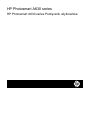 2
2
-
 3
3
-
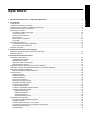 4
4
-
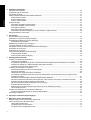 5
5
-
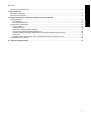 6
6
-
 7
7
-
 8
8
-
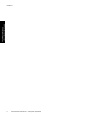 9
9
-
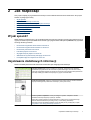 10
10
-
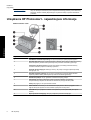 11
11
-
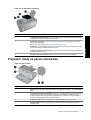 12
12
-
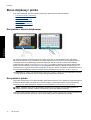 13
13
-
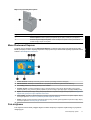 14
14
-
 15
15
-
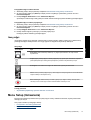 16
16
-
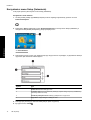 17
17
-
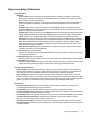 18
18
-
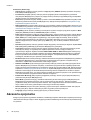 19
19
-
 20
20
-
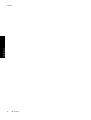 21
21
-
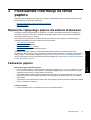 22
22
-
 23
23
-
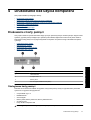 24
24
-
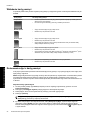 25
25
-
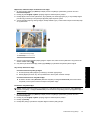 26
26
-
 27
27
-
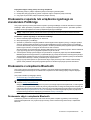 28
28
-
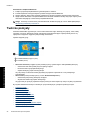 29
29
-
 30
30
-
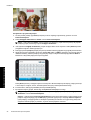 31
31
-
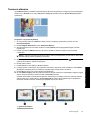 32
32
-
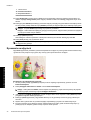 33
33
-
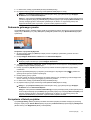 34
34
-
 35
35
-
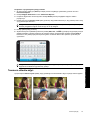 36
36
-
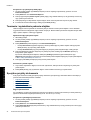 37
37
-
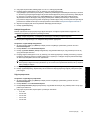 38
38
-
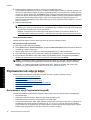 39
39
-
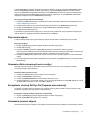 40
40
-
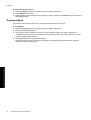 41
41
-
 42
42
-
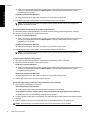 43
43
-
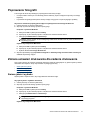 44
44
-
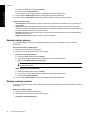 45
45
-
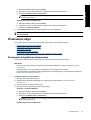 46
46
-
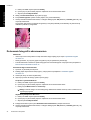 47
47
-
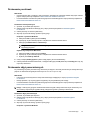 48
48
-
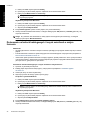 49
49
-
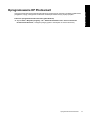 50
50
-
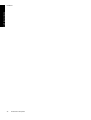 51
51
-
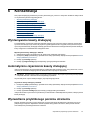 52
52
-
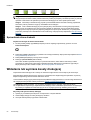 53
53
-
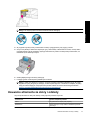 54
54
-
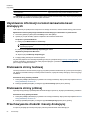 55
55
-
 56
56
-
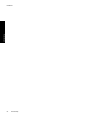 57
57
-
 58
58
-
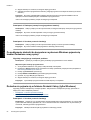 59
59
-
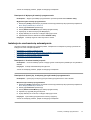 60
60
-
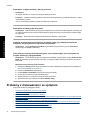 61
61
-
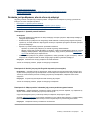 62
62
-
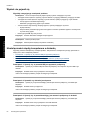 63
63
-
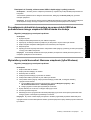 64
64
-
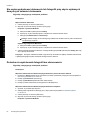 65
65
-
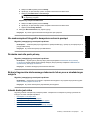 66
66
-
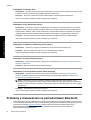 67
67
-
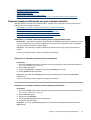 68
68
-
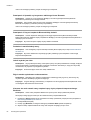 69
69
-
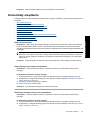 70
70
-
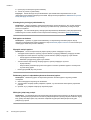 71
71
-
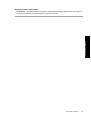 72
72
-
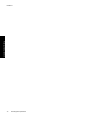 73
73
-
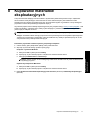 74
74
-
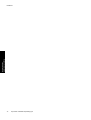 75
75
-
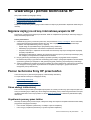 76
76
-
 77
77
-
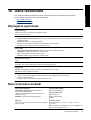 78
78
-
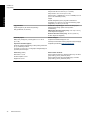 79
79
-
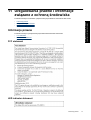 80
80
-
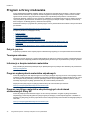 81
81
-
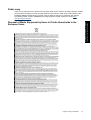 82
82
-
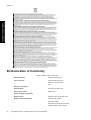 83
83
-
 84
84
-
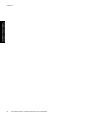 85
85
-
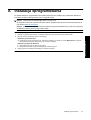 86
86
-
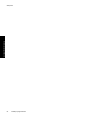 87
87
HP Photosmart A630 Printer series Instrukcja obsługi
- Typ
- Instrukcja obsługi
Powiązane artykuły
-
HP Photosmart D6100 Printer series Instrukcja obsługi
-
HP Photosmart A820 Home Photo Center series Instrukcja obsługi
-
HP Photosmart 330 Printer series instrukcja
-
HP Photosmart 330 Printer series Instrukcja obsługi
-
HP Photosmart A630 Printer series instrukcja
-
HP Photosmart A520 Printer series Instrukcja obsługi
-
HP Photosmart A530 Printer series Instrukcja obsługi
-
HP Photosmart A620 Printer series Instrukcja obsługi
-
HP Photosmart A640 Printer series Instrukcja obsługi
-
HP Photosmart D7100 Printer series Instrukcja obsługi